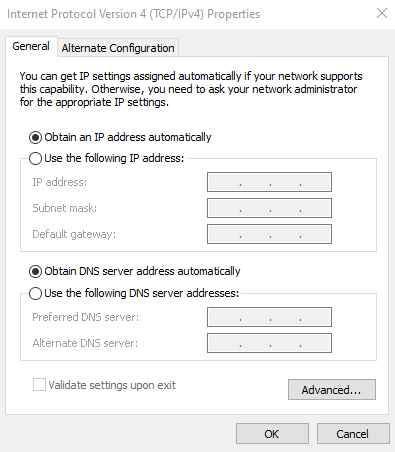Pada topologi ini, akses internet harus menggunakan wireless dan ip gateway untuk dhcp-server pada ether1 adalah 192.168.10.1 sedangkan untuk ether2 adalah 192.168.20.1. Kemudian setiap client harus terhubung ke server dan internet. Setiap konfigurasi dhcp-server harus memiliki 10 alamat address atau client dan mengkonfigurasikan ARP yang bersifat reply-only agar client tidak dapat mengubah alamat ip secara statis. Client di ether1 harus mendapatkan ip 192.168.10.30 sedangkan client di ether2 harus mendapatkan ip 192.168.20.40.
2. Setelah itu tambahkan dhcp client untuk merequest ip address ke dhcp-server dengan perintah: ip dhcp-client add interface=wlan1 disabled=no, kemudian periksa apakah dhcp-client sudah terkonfigurasi atau belum dengan perintah: ip dhcp-client print. Seperti yang Anda lihat bahwa status dhcp-client adalah bound yang berarti router telah terhubung ke access point dan router juga menerima alamat ip dari server dhcp. IP yang didapat router adalah 192.168.43.162.
3. kemudian tambahkan firewall nat agar client juga dapat memiliki akses internet dengan perintah: ip firewall nat add chain=srcnat out-interfaces=wlan1 action=masquerade dan periksa kembali untuk memastikan bahwa firewall telah terkonfigurasi.
6. Setelah mengkonfigurasikan ip pool, saya akan mengkonfigurasi 2 DHCP Server dengan arp menggunakan perintah: ip dhcp-server add name=Review02-ether1 interface=ether1 address-pool=ether1-pool add-arp=yes disabled=no. lalu buat juga untuk ether2 dengan menggunakan perintah: ip dhcp-server add name=Review02-ether2 interface=ether2 address-pool=ether2-pool add-arp=yes disabled=no. dan periksa apakah server dhcp telah terdaftar atau belum. Seperti yang anda lihat bahwa dhcp server telah berhasil dikonfigurasika. Mengapa status dhcp-server di ether2 tidak valid? karena tidak ada klien yang menggunakan layanan atau terhubung ke dhcp-server di ether2. Jadi, statusnya tidak valid. jika ada klien yang terhubung, status tidak valid akan hilang.
7. Ok, Selanjutnya konfigurasikan dhcp network untuk masing-masing dhcp-server dengan perintah: ip dhcp-server network add address=192.168.10.0/24 gateway=192.168.10.1 dns-server = 8.8.8.8 dan konfigurasikan juga ke ether2 yaitu dengan perintah : ip dhcp-server network add address=192.168.20.0/24 gateway=192.168.20.1 dns-server = 8.8.8.8. konfigurasi ini harus didasarkan pada ip dhcp server yang ditentukan dan pastikan bahwa jaringan dhcp-server telah terkonfigurasi.
8. Kemudian ubah ARP menjadi reply-only dengan perintah: interface ethernet ether1 arp = reply-only dan jangan lupa untuk mrngganti juga pada ether2 dengan perintah : interface ethernet ether1 arp=reply-only. Konfigurasi ini membuat klien di antarmuka ini tidak dapat mengubah alamat ip secara statis.
9. Untuk mengubah ip dhcp server menjadi static gunakan perintah: ip dhcp-server lease make static numbers= 0. lalu, periksa ip dhcp server lease dengan perintah: ip dhcp-server lease print dan Anda dapat melihat bahwa d / status dinamis menghilang, yang berarti ip dhcp sudah menjadi static.'
10. Untuk merubah alamat ip dhcp pada client gunakan perintah: ip dhcp-server lease set number=0 address=192.168.10.30 dan pastikan ip sudah berubah. Seperti yang Anda lihat bahwa ip telah berubah.
11. Ok, selanjutnya sebelum melakukan test jangan lupa pastikan IPv4 pada ethernet sehingga client mendapatkan IP address dari DHCP server.
13. Tidak hanya mendapatkan alamat IP, client juga mendapatkan akses internet dari DHCP server yang secara otomatis dapat dilihat dari status konektivitas IPV4.
14. 23. Untuk memastikan bahwa klien terhubung ke router, server dan memiliki akses internet, gunakan koneksi Ethernet pada perangkat dan kemudian lakukan ping google.com, ping 162.168.43.162 (server), ping 192.168.10.1 (gateway) pada cmd. Jika ketiga paket dibalas, berarti client ini terhubung ke internet, server dan router.
15. Setelah itu lakukan test konfigurasi ARP dengan merubah ip pada komputer client menjadi static.
19. Setelah itu, saya akan memindahkan port saya ke ether2 dan jika sudah dipindahkan pada daftar interface dapat dilihat bahwa yang running adalah ether2 yang berarti yang di gunakan adalah ether2.
22. Tidak hanya mendapatkan alamat IP, Clien juga mendapatkan akses internet dari DHCP server yang secara otomatis dapat dilihat dari status konektivitas IPVersion4.
23. Untuk memastikan bahwa klien terhubung ke router, server dan memiliki akses internet, gunakan koneksi Ethernet pada perangkat dan kemudian lakukan ping google.com, ping 162.168.43.162 (server), ping 192.168.20.1 (gateway) pada cmd. Jika ketiga paket dibalas, berarti client ini terhubung ke internet, server dan router.
24. Setelah itu lakukan test konfigurasi ARP dengan merubah ip pada komputer client menjadi static.